Слои в Photoshop Elements являются центральным элементом любой обработки изображений. Их правильное наименование так же важно, как и сама работа. В этом руководстве я покажу тебе, как эффективно называть слои, чтобы держать под контролем свой проект и оптимизировать рабочий процесс.
Основные выводы
- Наименование слоев помогает тебе держать под контролем свои изменения.
- Систематическая система именования улучшает отслеживаемость и организацию твоих работ.
- Рекомендуется называть слои сразу при их создании.
Шаг 1: Открыть изображение и отобразить текущие слои
Перед тем как приступить к наименованию своих слоев, тебе нужно сначала открыть изображение в Photoshop Elements. После открытия изображения ты увидишь в палитре слоев справа от экрана стандартное название первого слоя, который обычно называется «Слой ноль».
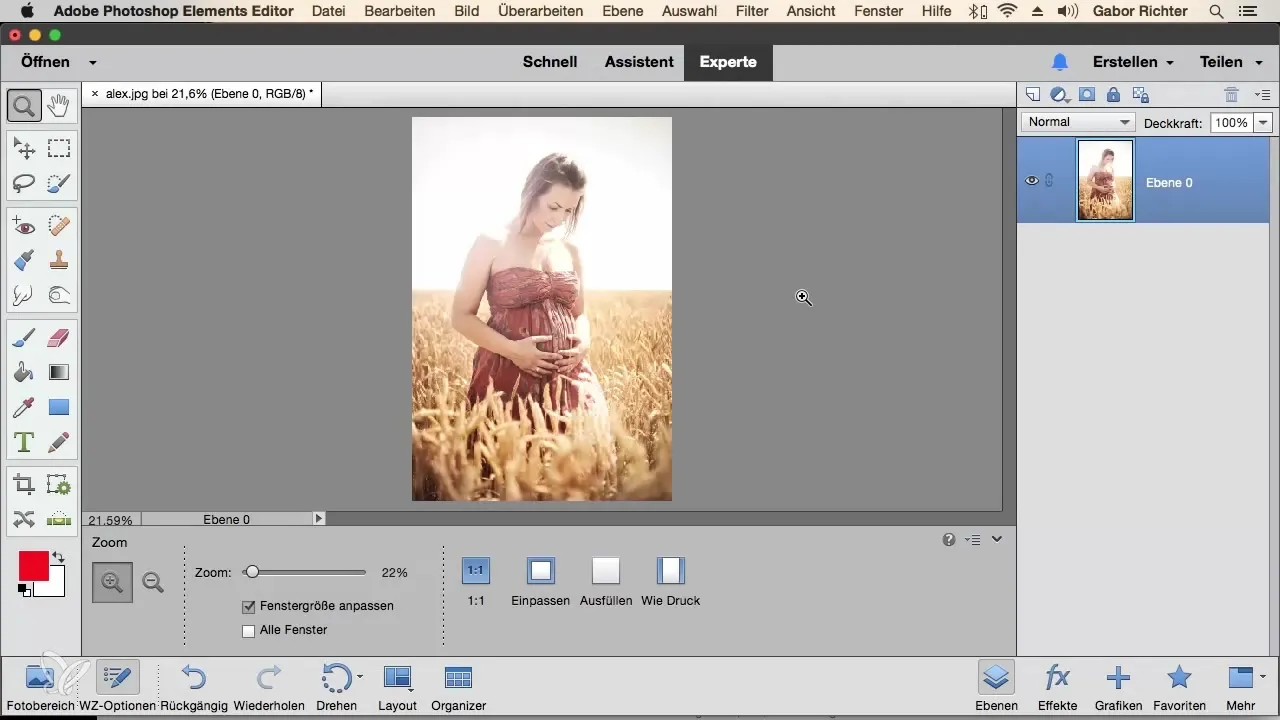
Шаг 2: Понять значение наименования слоев
Слои с именами, такими как «Слой ноль» или «Слой 1», мало что говорят о своей функции или содержимом. В результате изображение с множеством слоев может быстро стать запутанным. Чтобы избежать проблемы неясных названий, рекомендуется называть слои сразу при их создании.
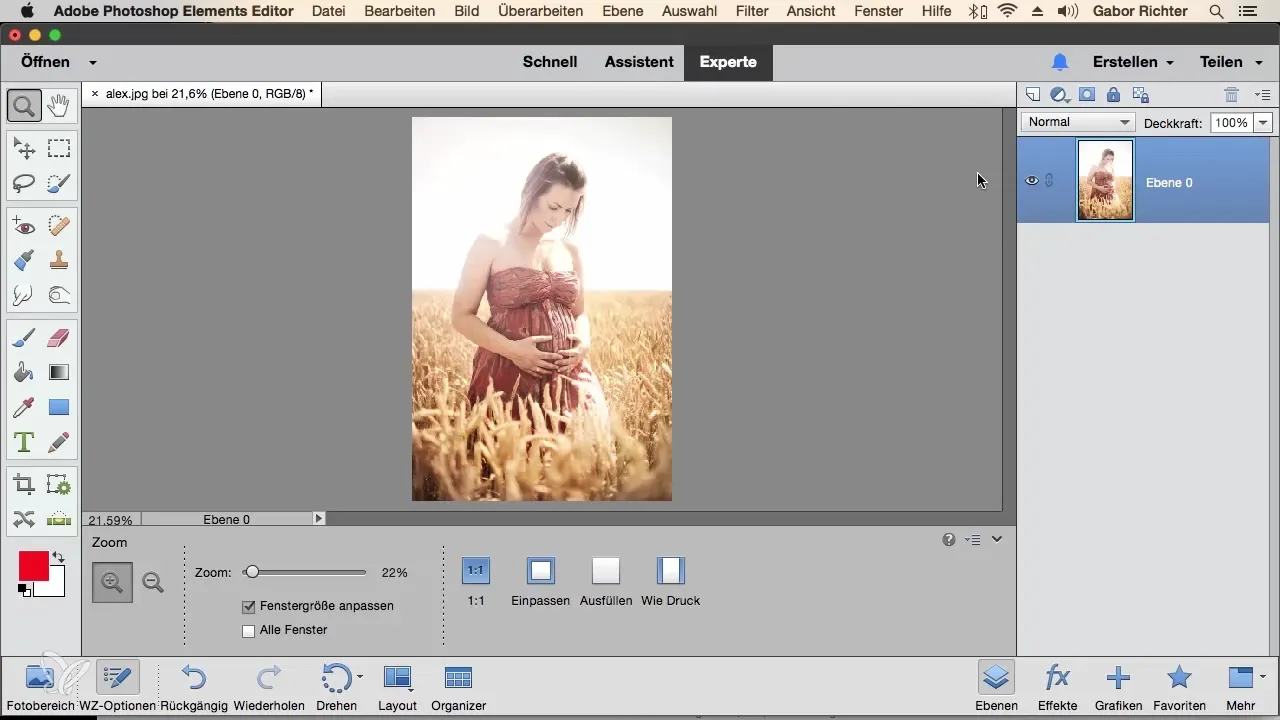
Шаг 3: Пример наименования оригинального слоя
Начни с наименования своего первого слоя. В этом случае ты можешь просто назвать оригинальный слой «Оригинал», так как это твое исходное изображение. С четкими наименованиями проще сохранять общий обзор над твоим изображением.
Шаг 4: Дополнительные коррекции и их наименование
Если ты хочешь внести коррекции в конкретной области изображения, например, затемнить участок, выбери этот участок с помощью кисти выбора. После того как ты сделал выбор, создай новый корректирующий слой для этой коррекции и назови его. В этом случае «Освещение верхней части» может быть подходящим названием.
Шаг 5: Изменение цвета и насыщенности
После коррекции яркости верхней части ты можешь добавить еще одно цветовое исправление, чтобы настроить насыщенность одежды. Для этого снова создай новый корректирующий слой и назови его «Платье высокая насыщенность». Это позволит тебе в будущем сразу видеть, какие корректировки были сделаны для платья.
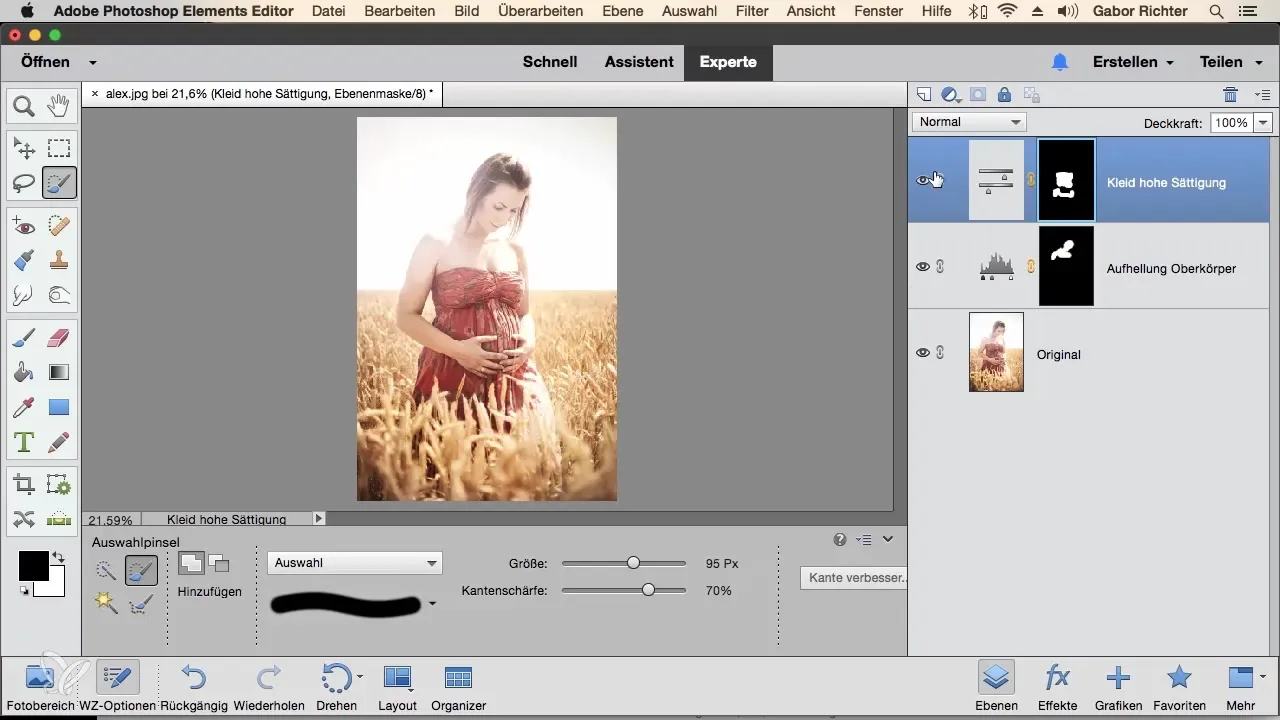
Шаг 6: Сохранять общий обзор
Непосредственное наименование твоих слоев во время редактирования помогает тебе не только сохранять контроль над своими изменениями, но и облегчает будущую работу над проектом. Когда ты сохранил файл и открыл его позже, ты сразу увидишь, что ты изменил в изображении.
Резюме – Руководства по наименованию слоев в Photoshop Elements
В ходе этого руководства ты узнал, насколько важно называть слои в Photoshop Elements. С целенаправленным наименованием ты улучшишь свой рабочий процесс и сможешь отслеживать свою работу в любое время.
Часто задаваемые вопросы
Как назвать слой в Photoshop Elements?Ты можешь назвать слой, щелкнув правой кнопкой мыши на слой и выбрав "Переименовать слой".
Почему я должен называть слои?Наименование слоев помогает тебе держать под контролем свои изменения и облегчает последующее редактирование.
Что происходит, если я не буду называть слои?Если ты не будешь называть слои, ты быстро потеряешь связь со своими изменениями, что усложнит редактирование.
Как часто мне следует называть слои?Рекомендуется называть слои сразу при их создании, чтобы обеспечить структурированный обзор.


